
MS916/MS926
BT HID 接続 (Windows 10/11)
| ボタン名 | < MAIN MENU >での役割 | 備考 |
|---|---|---|
| トリガーボタン | 項目の決定 | 本体正面、画面下の大きなボタン |
| アップボタン | 1つ上の項目への移動またはパラメータの変更 | 本体側面、グレーのボタンの上側 |
| ダウンボタン | 1つ下の項目への移動またはパラメータの変更 | 本体側面、グレーのボタンの下側 |
このページの対象製品
- MS916-8UBB00-SG
- MS916-8UBU00-SG
- MS926-UUBB00-SG
- MS926-UUBU00-SG
手順① バーコードリーダーの設定
-
トリガーボタンを長押ししてバーコードリーダーの電源を入れます。
-
アップボタンとダウンボタンを同時押し(または同時長押し)して< MAIN MENU >に入ります。
-
< MAIN MENU >内の「General Setting」に移動し、決定して次の画面へ移動します。
-
設定を初期化するため、「General Setting」内の「FAC Default」に移動し、決定して次の画面へ移動します。
-
「Restore to FAC Default ?」を「Yes」に変更して決定します。設定の初期化が完了すると自動的に初期画面へ移動します。
-
アップボタンとダウンボタンを同時押し(または同時長押し)して< MAIN MENU >に入ります。
-
< MAIN MENU >内の「General Setting」に移動し、決定して次の画面へ移動します。
-
「General Setting」内の「Scanner Type」に移動し、決定して次の画面へ移動します。
-
「SCANNER TYPE」を「BT HID」に変更して決定します。設定完了後、1つ前の画面に戻ります。
-
「General Setting」内の「Operation Mode」に移動し、決定して次の画面へ移動します。
-
「OPERATION MODE」を「Auto」または「Wedge」に変更して決定します。設定完了後、1つ前の画面に戻ります。
AutoとWedgeは、どちらもホストに対してリアルタイムなデータ送信を行います。Autoは、送信エラー時にデータを一時的にスキャナ内に保存しておき、送信可能になったタイミングで、すべて送信します。Wedgeは送信エラー時にデータを破棄します。 -
一番下の「Exit = 」に移動し、決定して1つ前の画面に戻ります。
-
一番下の「Exit = 」に移動し、決定して1つ前の画面に戻ります。
-
ダウンボタンを押しながらトリガーボタンを押すか、「< MAIN MENU >→Bluetooth CFG→BT Pairing」を実行し、バーコードリーダーをペアリング待ちの状態にします。ペアリング待ちの状態になると、画面にReady to Pairが表示されます。
ペアリング待ちの状態は3分間継続します。3分間のあいだに次の操作を行いペアリングを完了してください。
手順② ホストPCとペアリングする
ホストPC(Windows)とBluetoothバーコードリーダーをBluetooth HIDを使用してペアリングを行います。かな、カナ、半角カナ、漢字、その他の全角文字を含むデータを送信すると文字化けします。これらを正しく送信するには「DBWedge」の使用をご検討ください。
-
「スタート 」→「設定 」の順にクリックします。
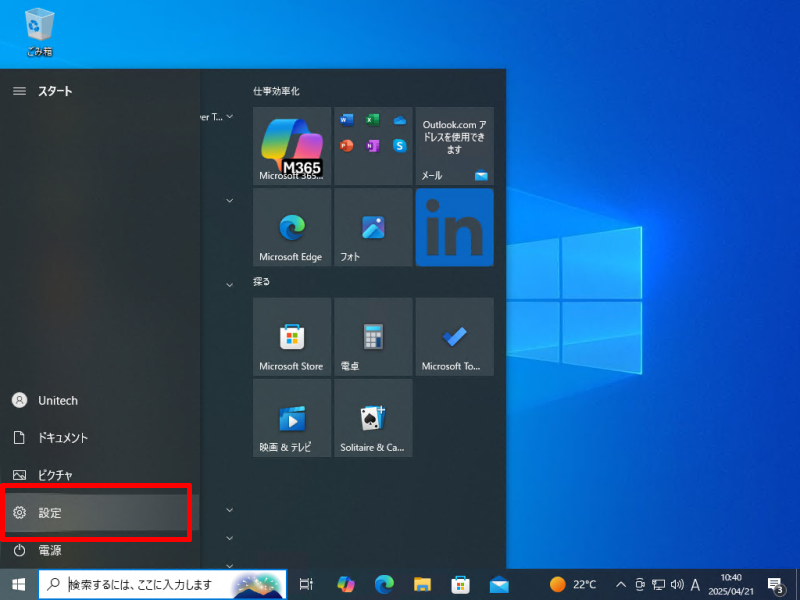
-
「デバイス」をクリックします。
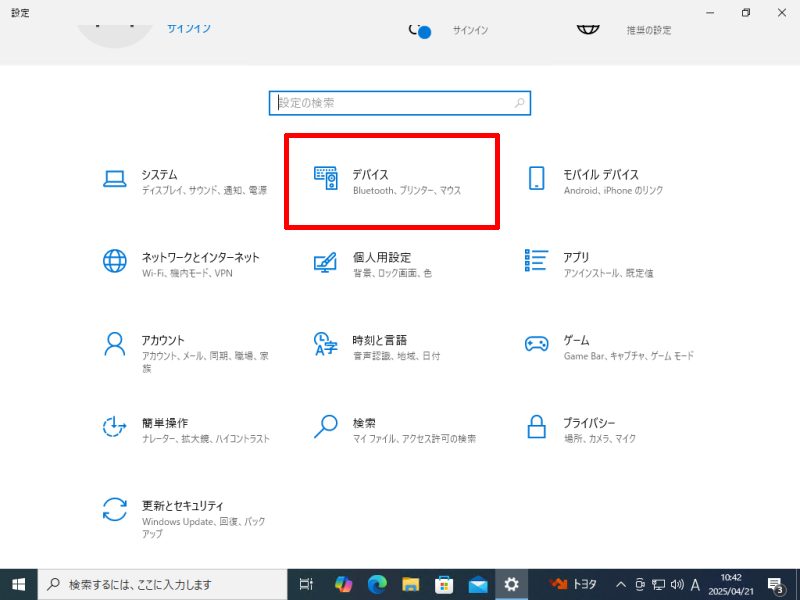
-
Blueoothのスイッチをオンにします。
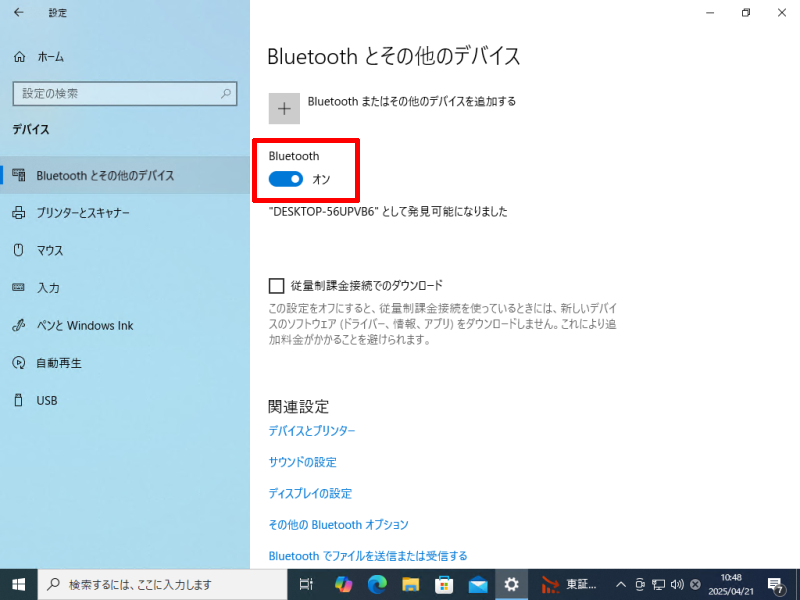
-
「MS926_xxxxxxxxxx(またはMS916_xxxxxxxxxx)」が登録されている場合は「削除」します。
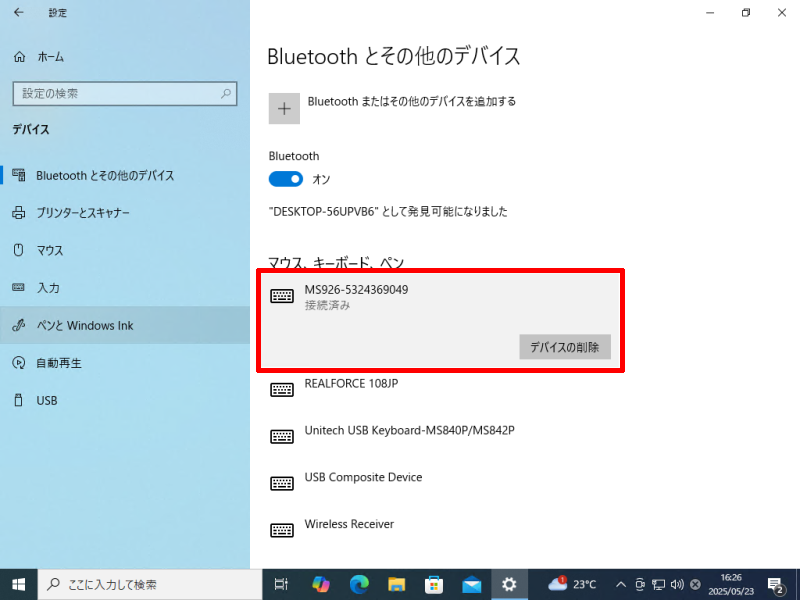
-
「Bluetooth またはその他のデバイスを追加する」をクリックします。
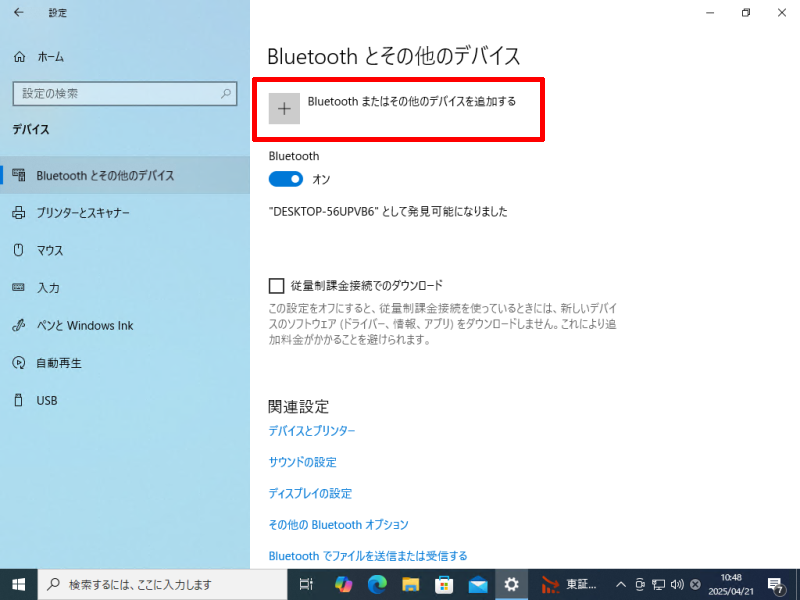
-
「Bluetooth」をクリックします。
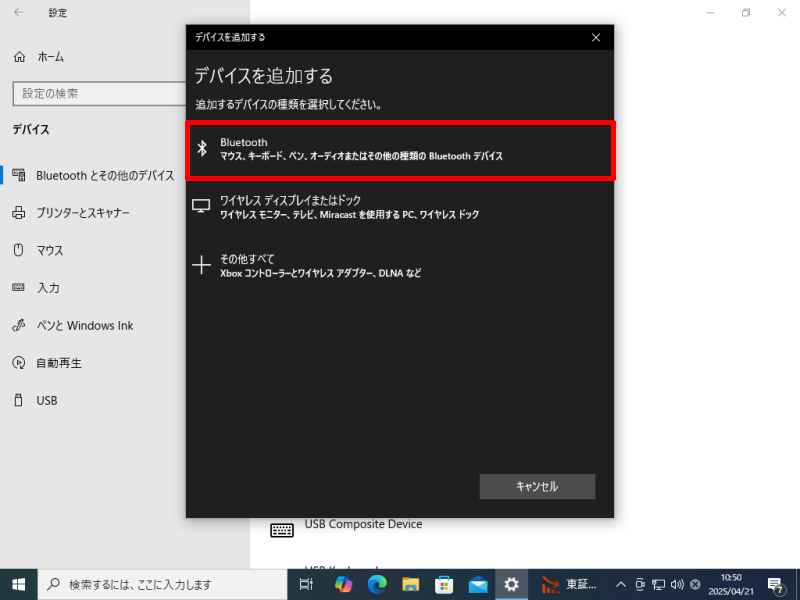
-
「MS926_xxxxxxxxxx(またはMS916_xxxxxxxxxx)」をクリックしてペアリングを開始します。 ※初期化直後はデバイス名がPCに表示されるまでに時間がかかる場合があります。
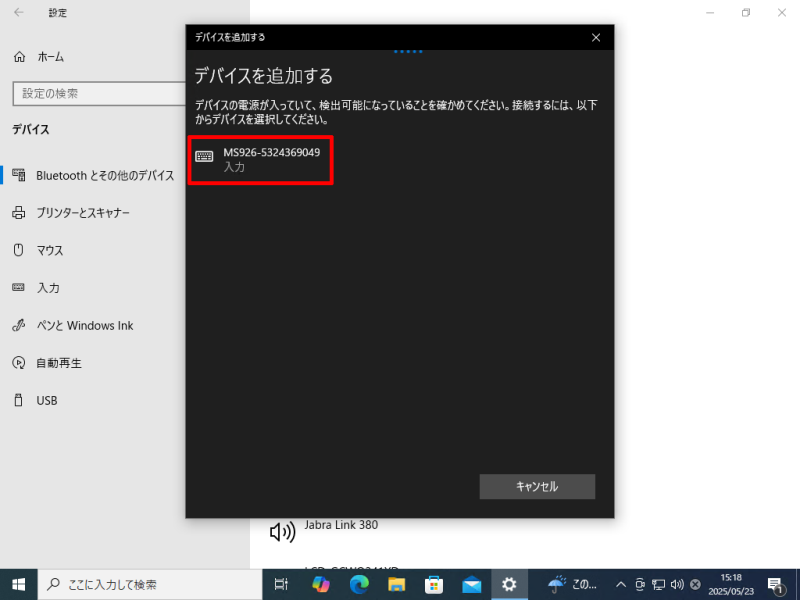
-
ペアリングが完了したら「完了」ボタンをクリックしてウィンドウを閉じます。
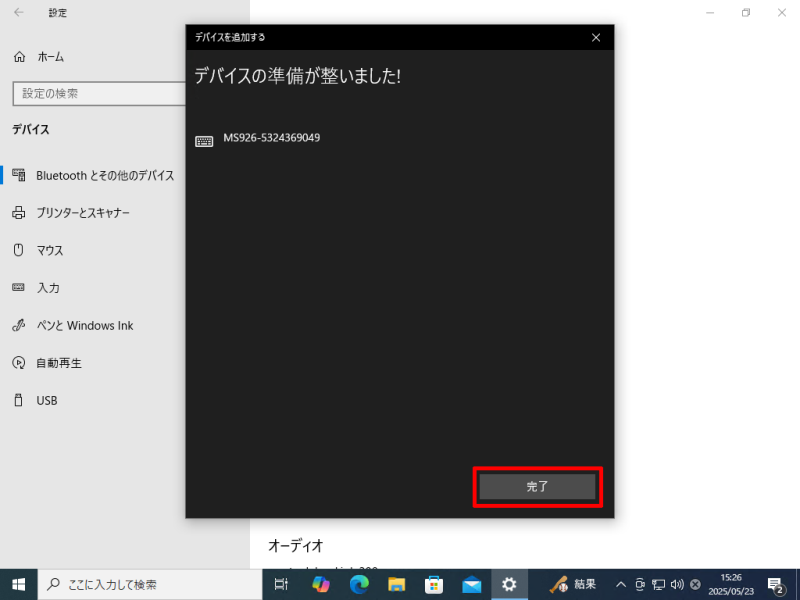
-
デバイスの状態が「接続済み」になっていれば使用可能です。
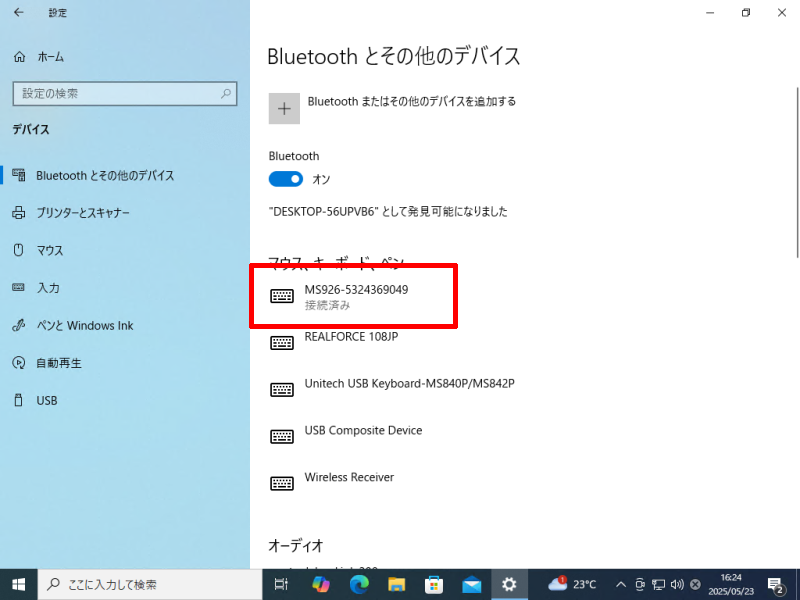
-
「スタート 」→「設定 」の順にクリックします。
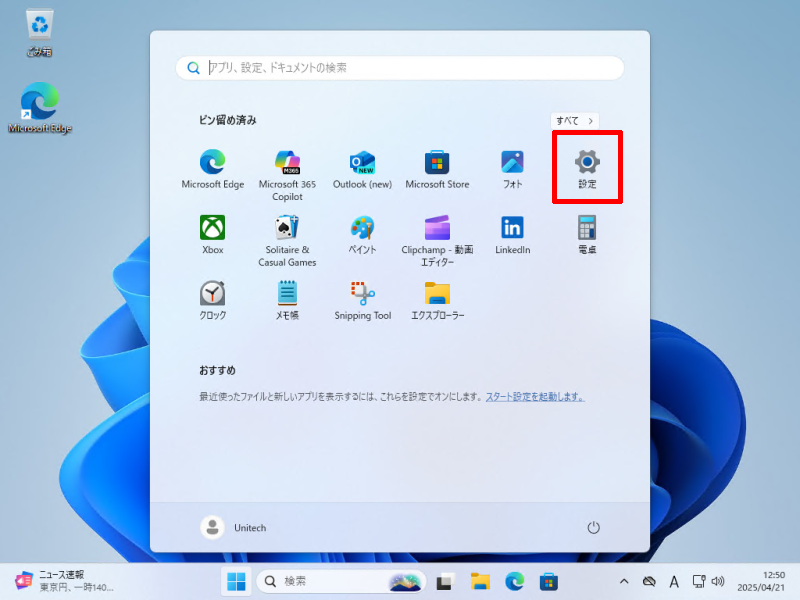
-
左のメニューから「Bluetoothとデバイス」を選択し、「その他のデバイスを表示」をクリックします。
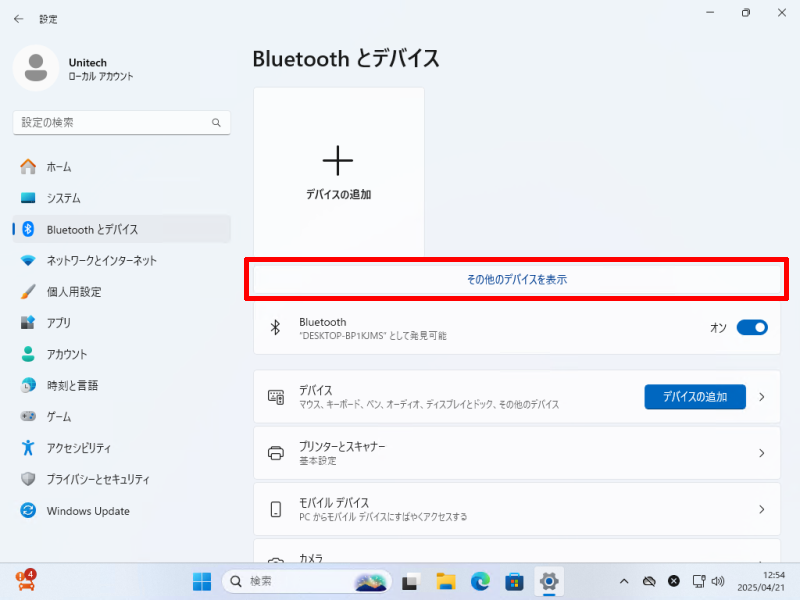
-
Blueoothのスイッチを「オン」にします。
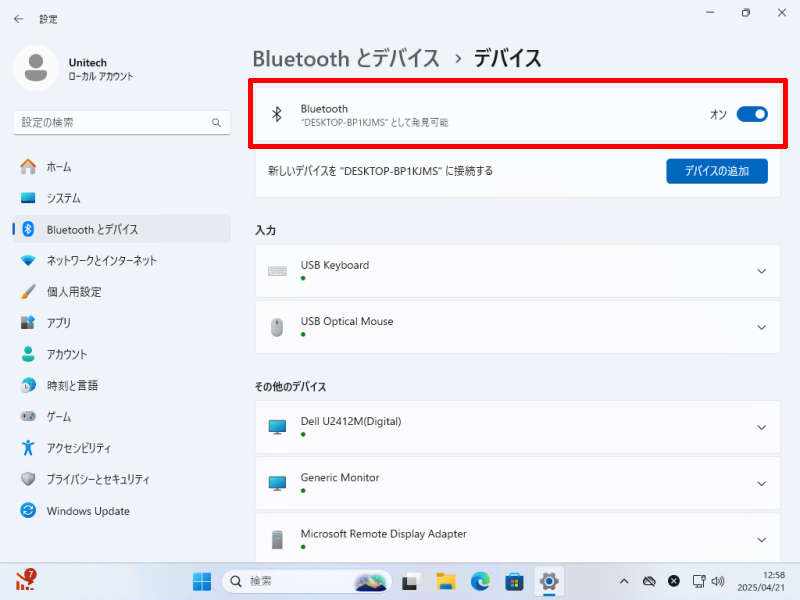
-
「MS926_xxxxxxxxxx(またはMS916_xxxxxxxxxx)」が登録されている場合は「削除」します。
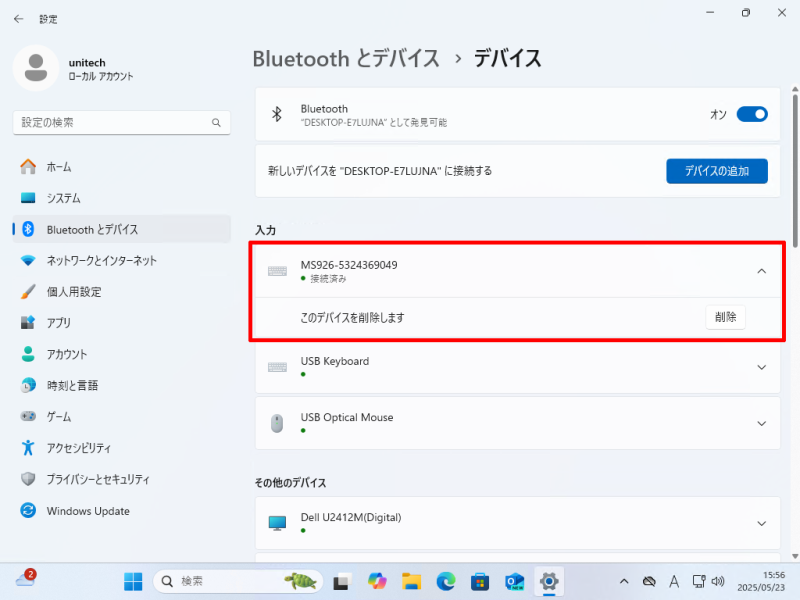
-
「デバイスの追加」をクリックします。
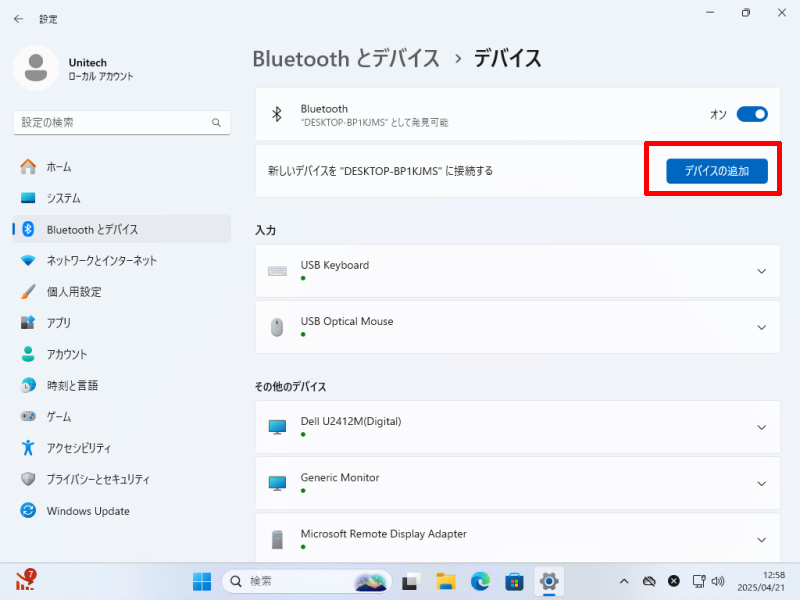
-
「Bluetooth」をクリックします。
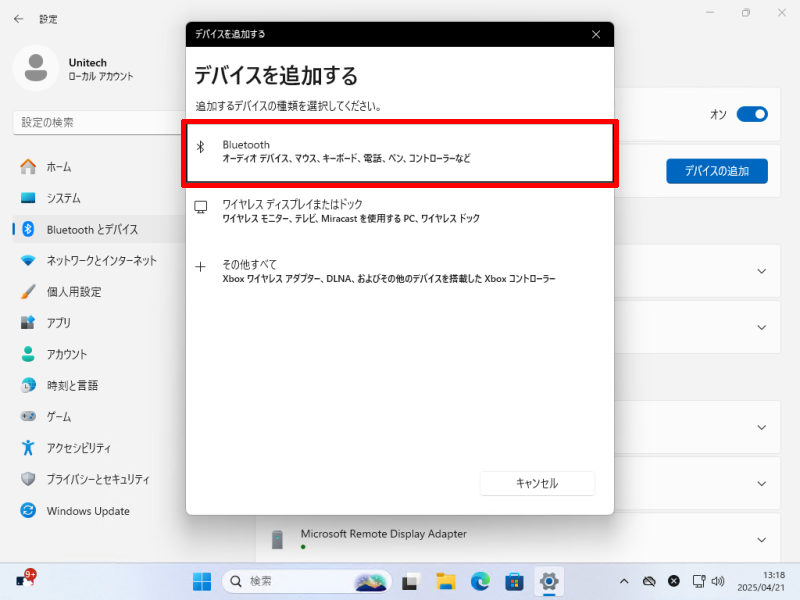
-
「MS926_xxxxxxxxxx(またはMS916_xxxxxxxxxx)」をクリックしてペアリングを開始します。 ※初期化直後はデバイス名がPCに表示されるまでに時間がかかる場合があります。
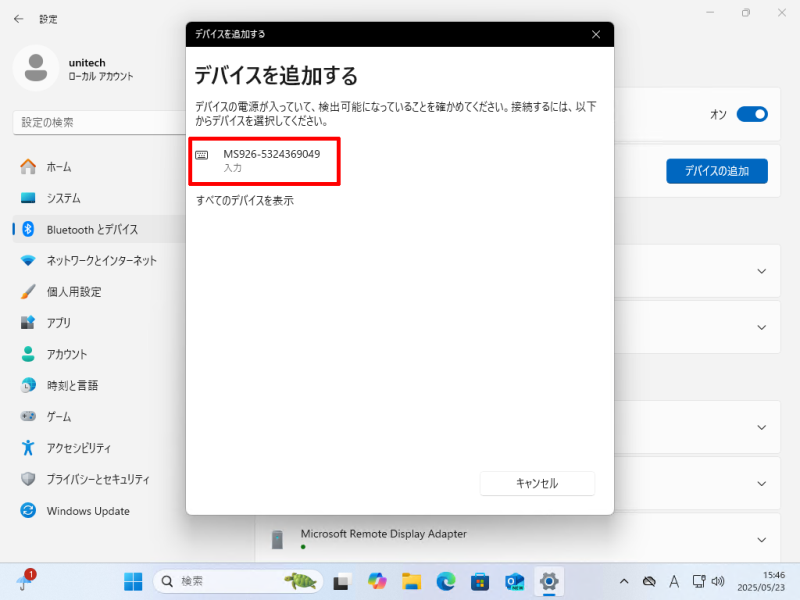
-
ペアリングが完了したら「完了」ボタンをクリックしてウィンドウを閉じます。
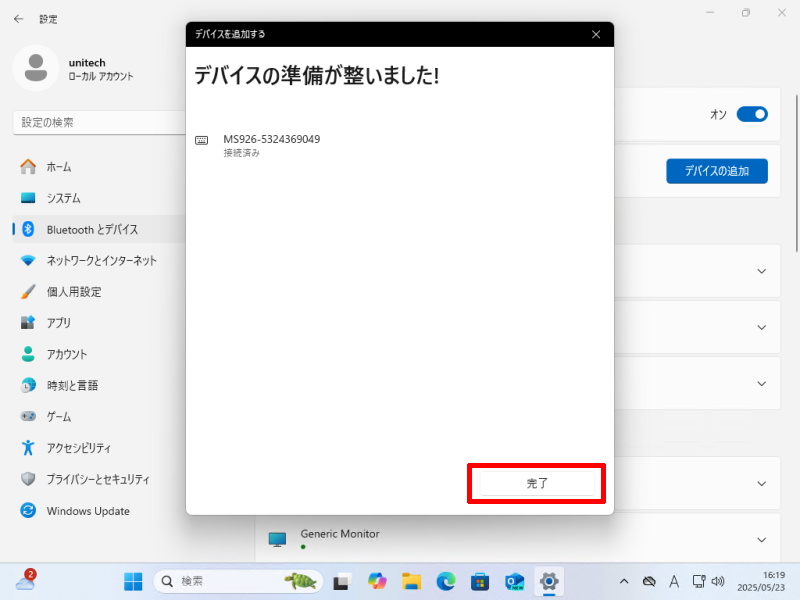
-
デバイスの状態が「接続済み」になっていれば使用可能です。
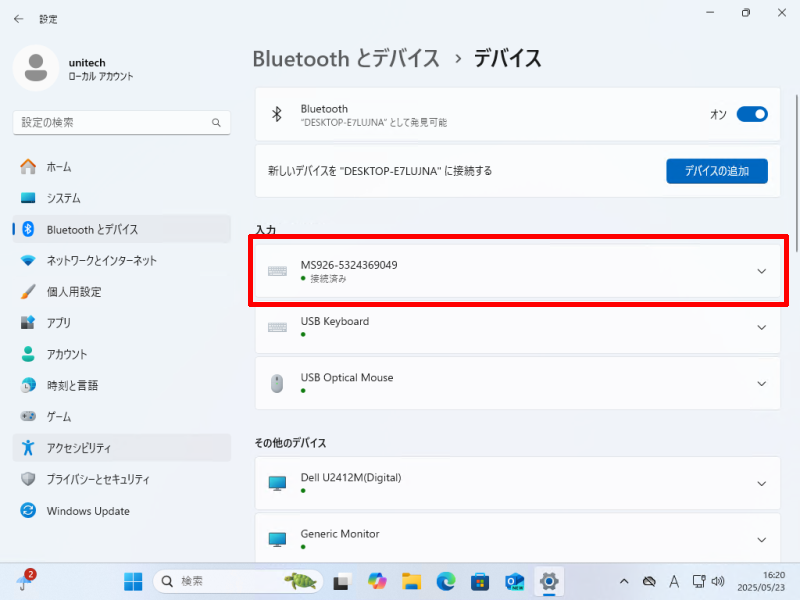
(付録) タイムスタンプを挿入する
-
アップボタンとダウンボタンを同時押し(または同時長押し)して< MAIN MENU >に入ります。
-
< MAIN MENU >内の「General Setting」に移動し、決定して次の画面へ移動します。
-
「General Setting」内の「Date/Time」に移動し、決定して次の画面へ移動します。
-
「DATE/TIME」内の「Set Date/Time」に移動し、決定して次の画面へ移動します。
-
アップボタン、ダウンボタンで数値を変更し、決定して次の値に移動します。値は「年→月→日→時→分→秒」の順に移動します。設定完了後、1つ前の画面に戻ります。
誤った値を設定した場合は、一度すべての値を決定し、最初からやり直してください。このスキャナは、時刻の自動補正をサポートしていません。時刻がずれてきた場合は、手動で設定しなおしてください。 -
一番下の「Exit = 」に移動し、決定して1つ前の画面に戻ります。
-
一番下の「Exit = 」に移動し、決定して1つ前の画面に戻ります。
-
< MAIN MENU >内の「Data & Memory」に移動し、決定して次の画面へ移動します。
-
「DATA & MEMORY」内の「Date/Time Stamp」に移動し、決定して次の画面へ移動します。
-
「DATE STAMP」を、希望する値に変更して決定します。(YYYY=年4桁、MM=月2桁、DD=日2桁)
値 表示例 (例: 2024年5月27日) Disable 年月日は挿入しない DDMMYYYY 27052024 DD.MM.YYYY 27.05.2024 DD/MM/YYYY 27/05/2024 DD-MM-YYYY 27-05-2024 MMDDYYYY 05272024 MM.DD.YYYY 05.27.2024 MM/DD/YYYY 05/27/2024 MM-DD-YYYY 05-27-2024 YYYYMMDD 20240527 YYYY.MM.DD 2024.05.27 YYYY/MM/DD 2024/05/27 YYYY-MM-DD 2024-05-27 -
「TIME STAMP」を、希望する値に変更して決定します。(HH=時2桁、MM=分2桁、SS=秒2桁、AM=12時間表示)
値 表示例 (例: 午後4時28分5秒) Disable 時刻は挿入しない HHMMAM 0228 PM HHMM 1428 HH:MM AM 02:28 PM HH:MM 14:28 HHMMSSAM 022805 PM HHMMSS 142805 HH:MM:SSAM 02:28:05 PM HH:MM:SS 14:28:05 -
「D/T STAMP ORDER」を、希望する値に変更して決定します。
値 表示例 <Date> <Time> 日付、時間の順に挿入する <Time> <Date> 時間、日付の順に挿入する -
「D/T SEPARATOR」を、希望する値に変更して決定します。
値 表示例 None 日付と時刻を区切らない D/T 日付と時刻をDで区切る Field Delimiter 日付と時刻をFIELD DELIMITERで設定した文字で区切る -
「DATA ENTRY ORDER」を、希望する値に変更して決定します。
値 表示例 <Data> <Stamp> バーコードデータの後方にタイムスタンプ情報を挿入して送信 <Stamp> <Data> バーコードデータの前方にタイムスタンプ情報を挿入して送信 -
「FIELD DELIMITER」を、希望する値に変更して決定します。設定完了後、1つ前の画面に戻ります。
値 表示例 None バーコードデータとタイムスタンプ情報を区切らない TAB バーコードデータとタイムスタンプ情報をタブ文字で区切る Semicolon バーコードデータとタイムスタンプ情報をセミコロンで区切る Space バーコードデータとタイムスタンプ情報を半角スペースで区切る Comma バーコードデータとタイムスタンプ情報をカンマで区切る -
一番下の「Exit = 」に移動し、決定して1つ前の画面に戻ります。
-
一番下の「Exit = 」に移動し、決定して初期画面に戻ります。
-
これらを適切に設定することで、以降、バーコードデータの前方または後方に読み取った時間が挿入されます。